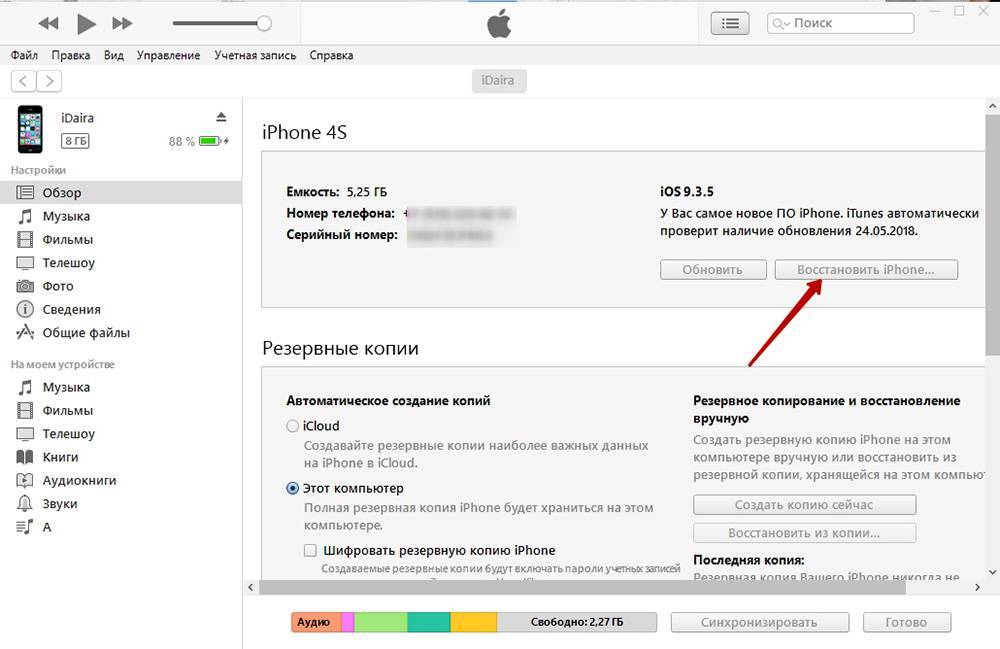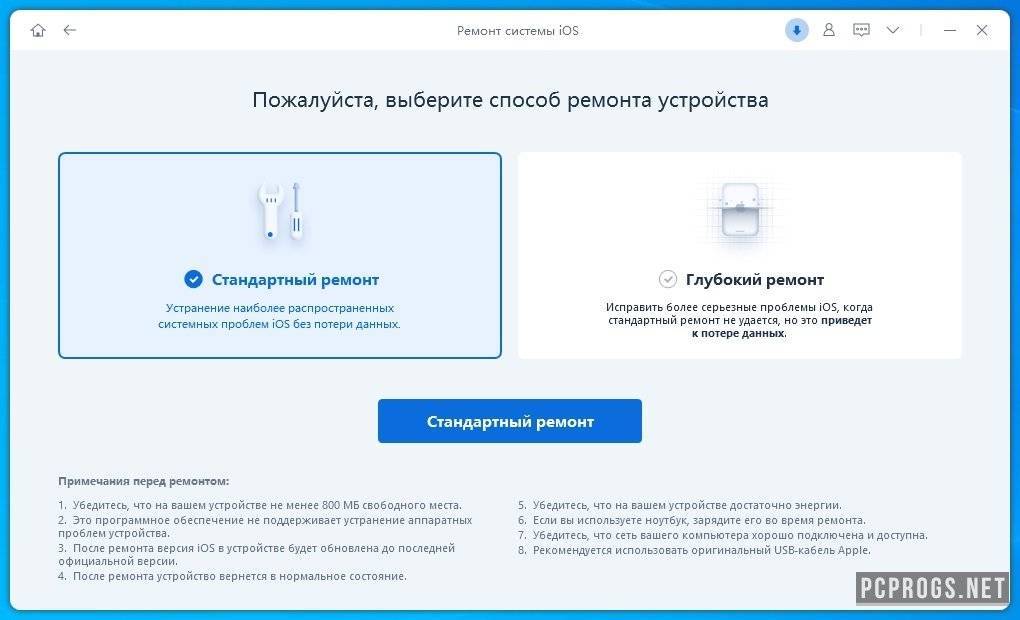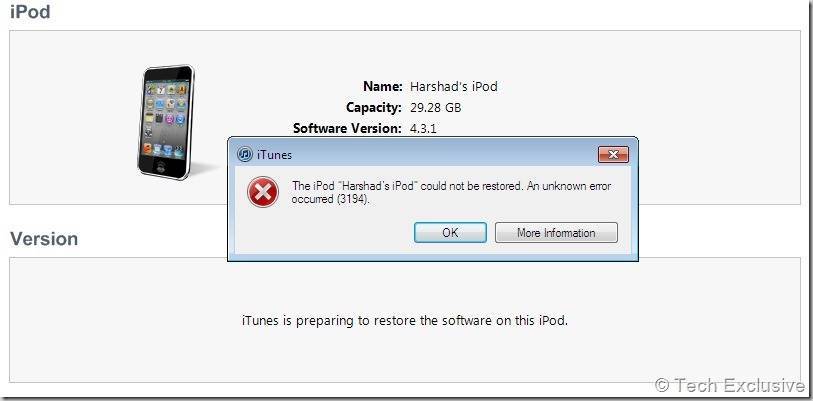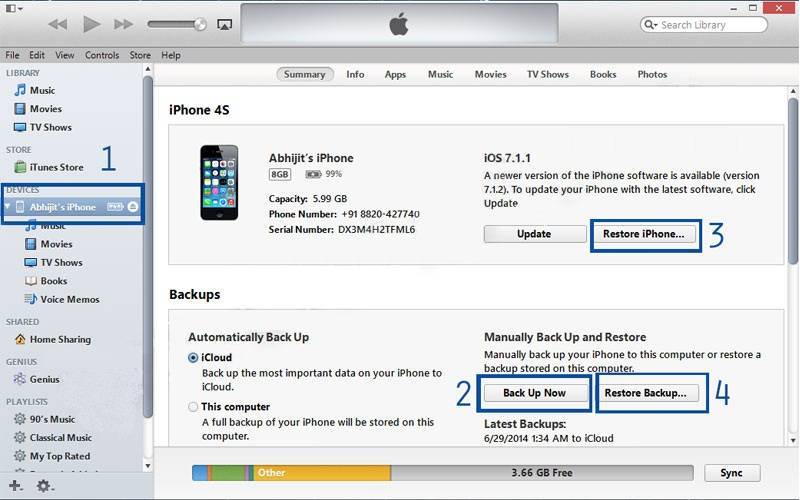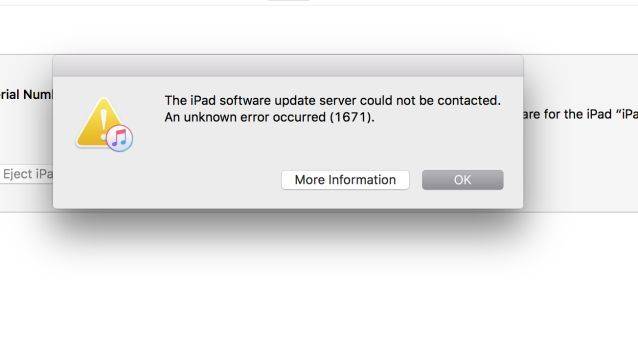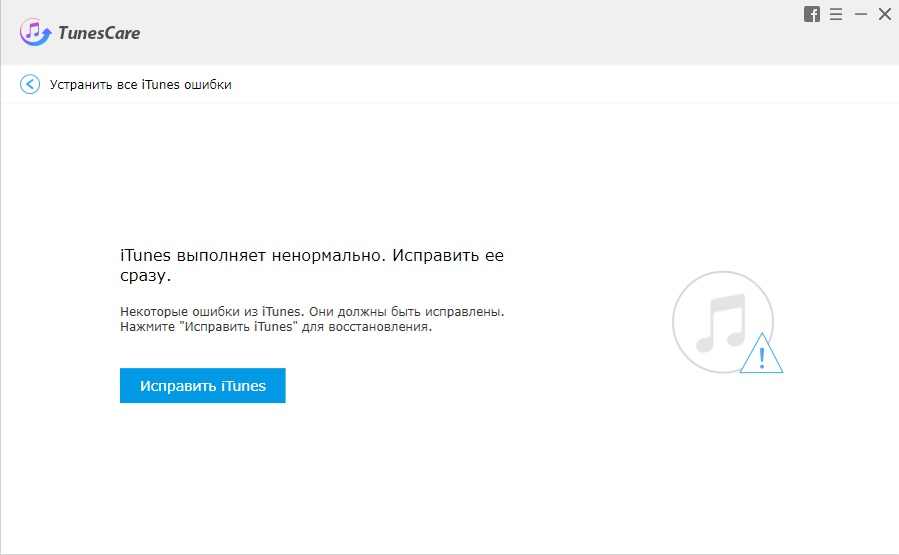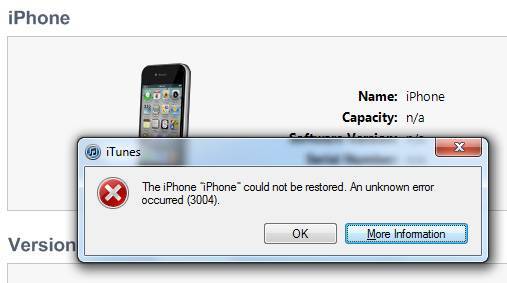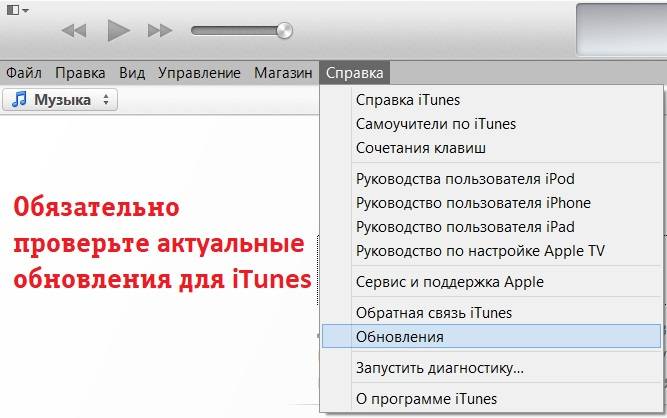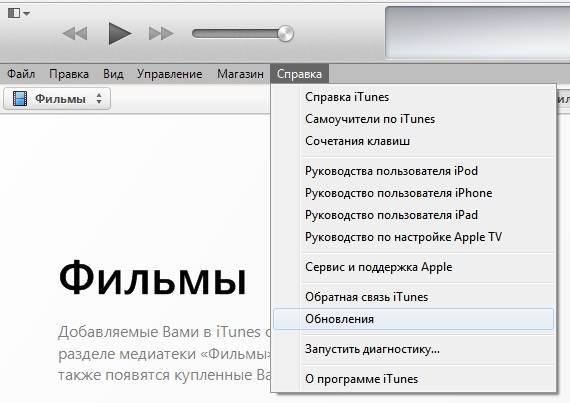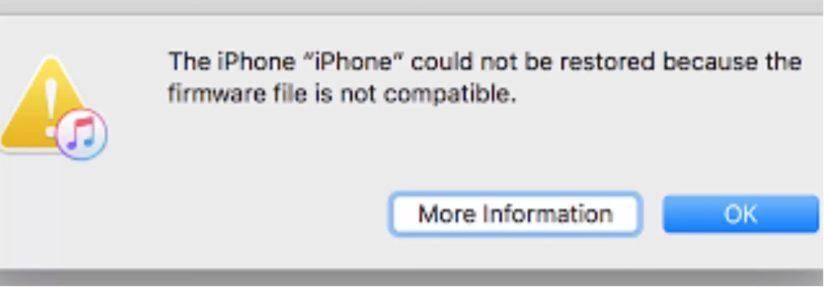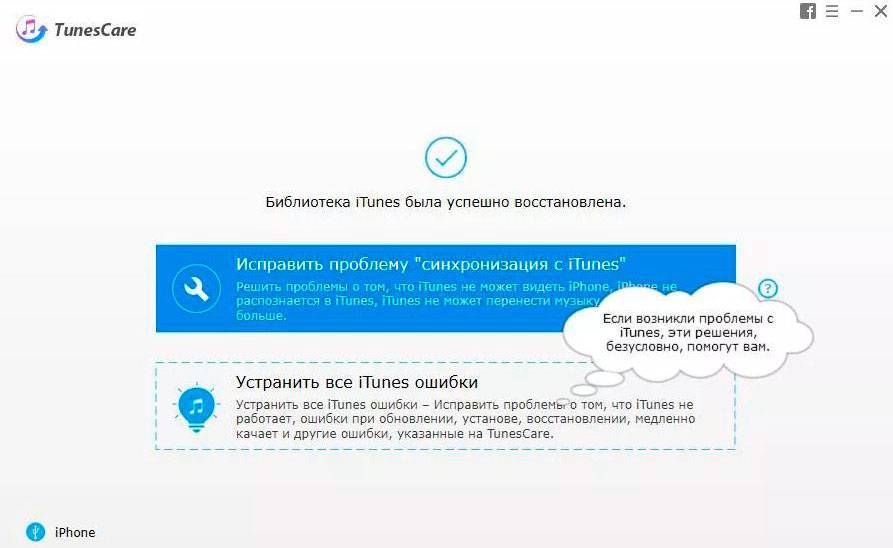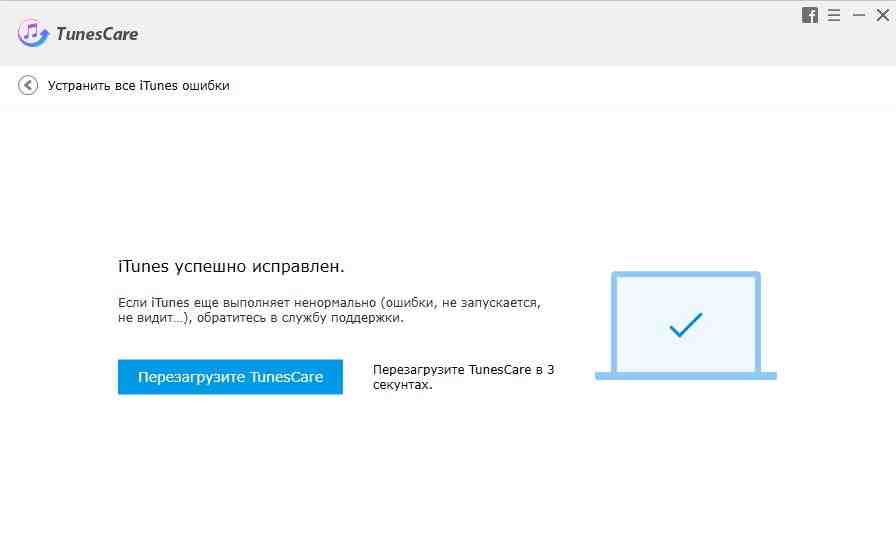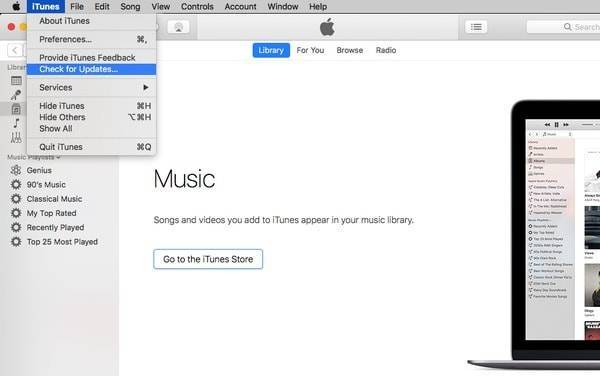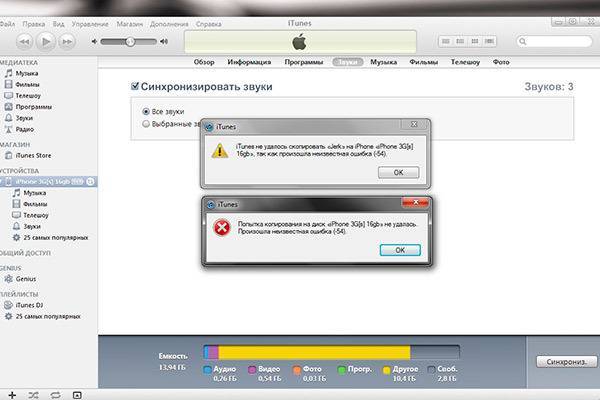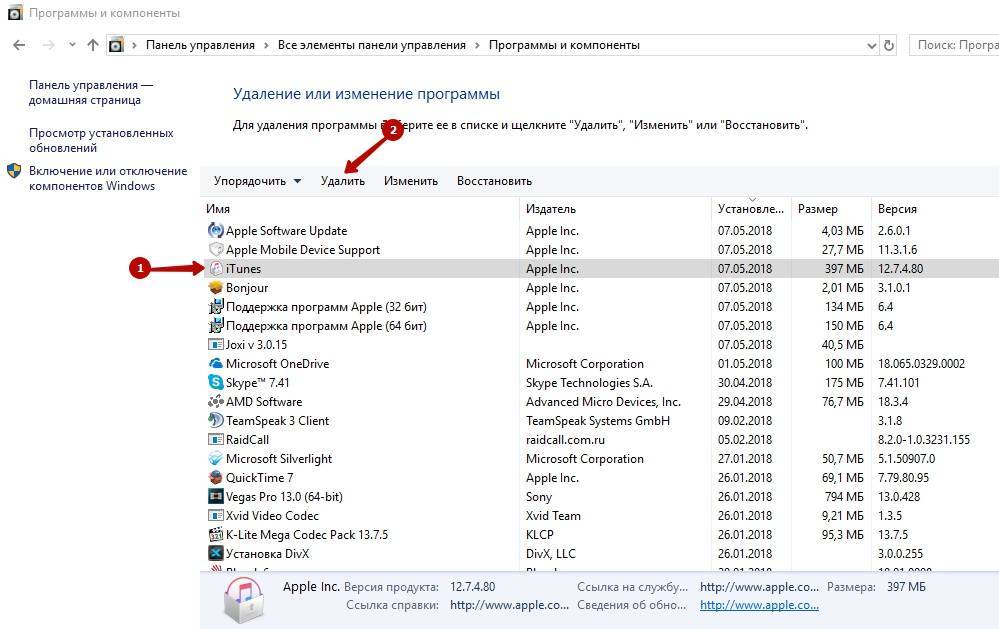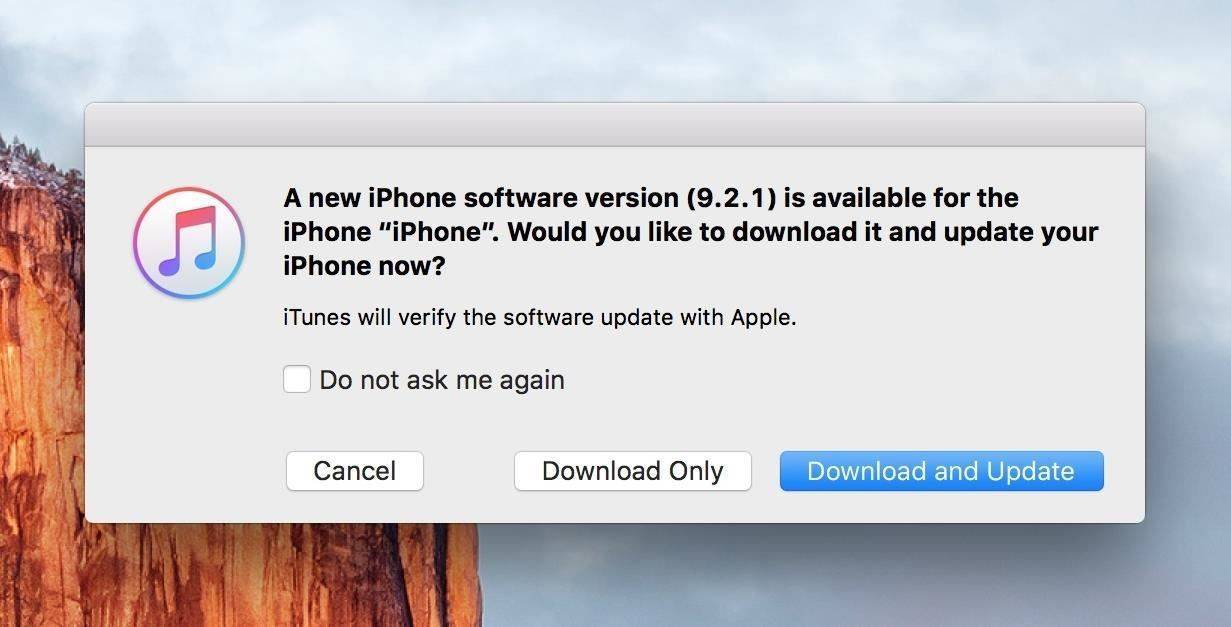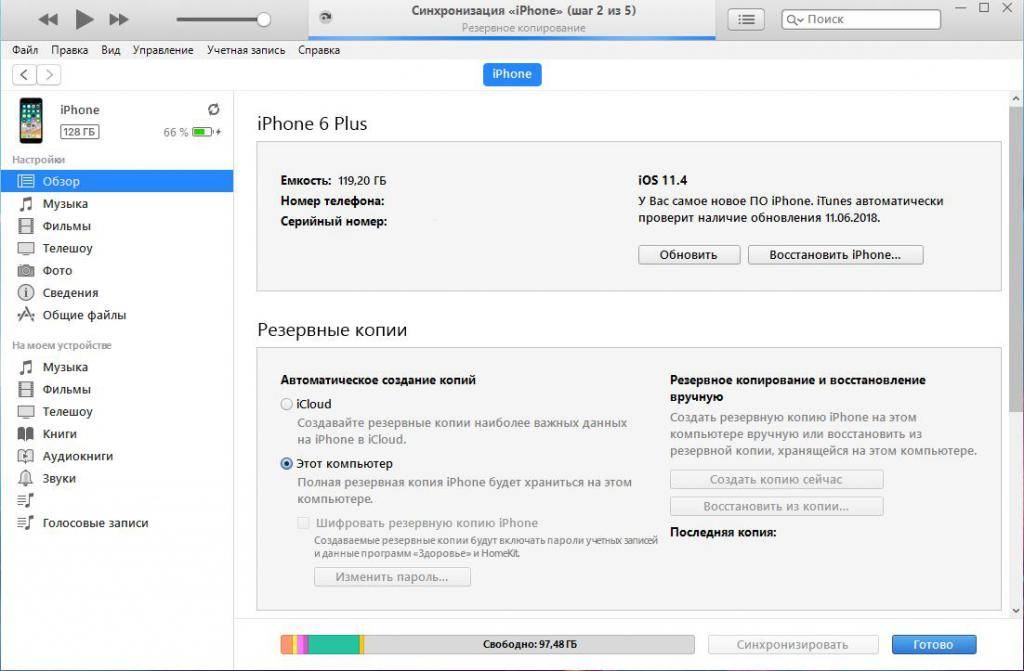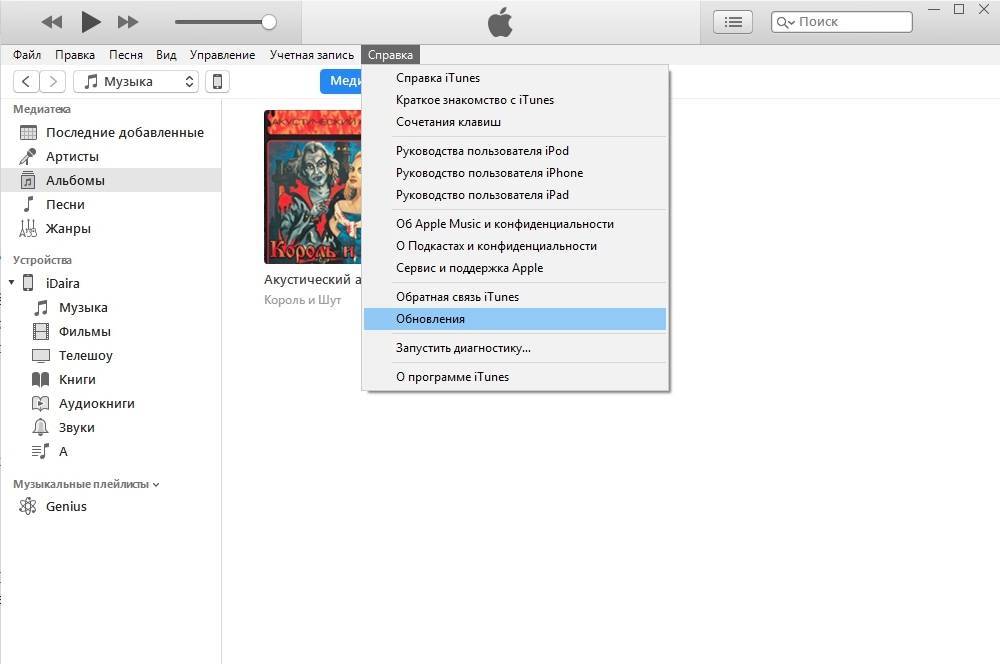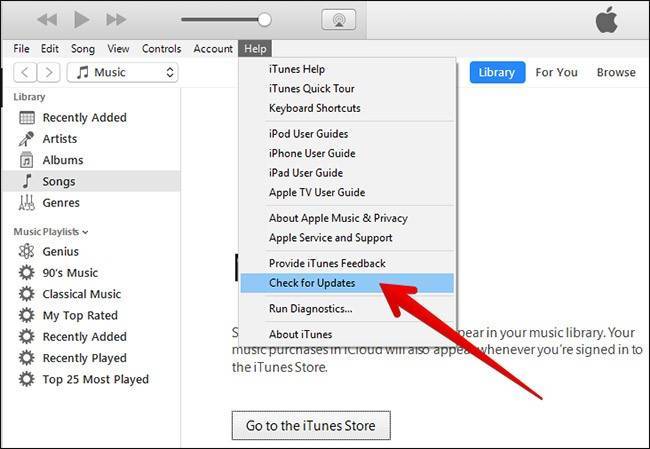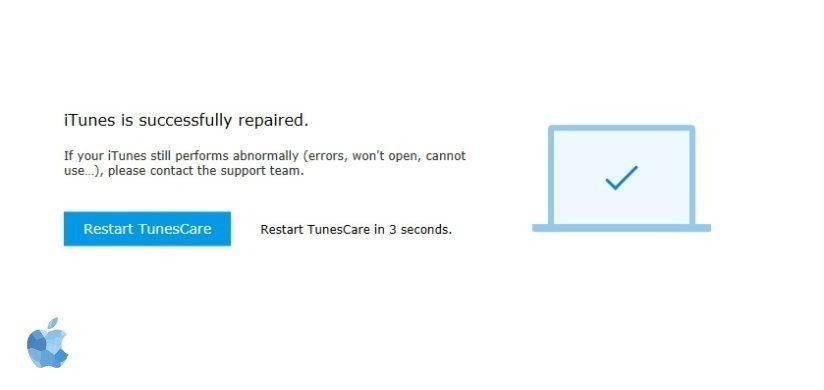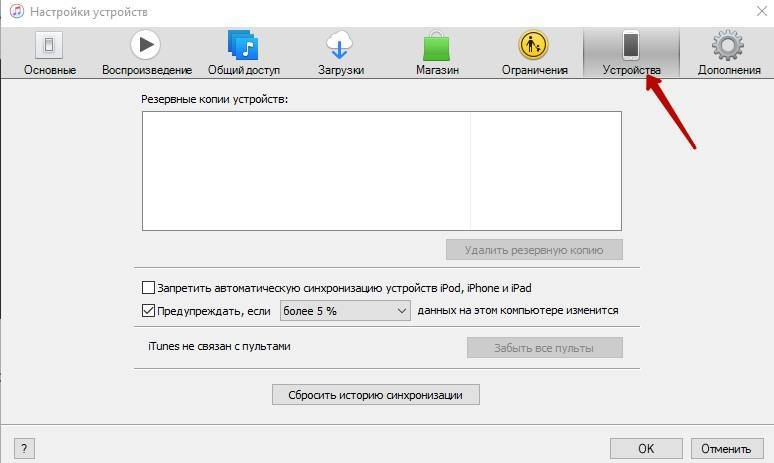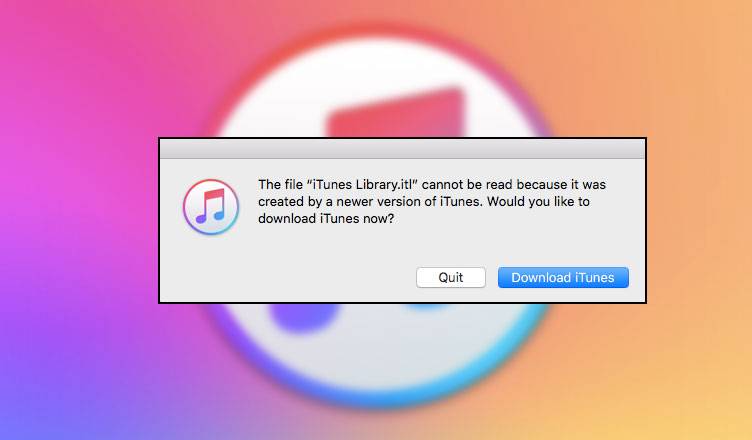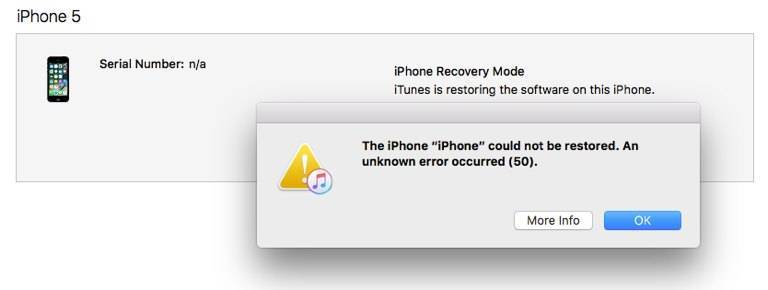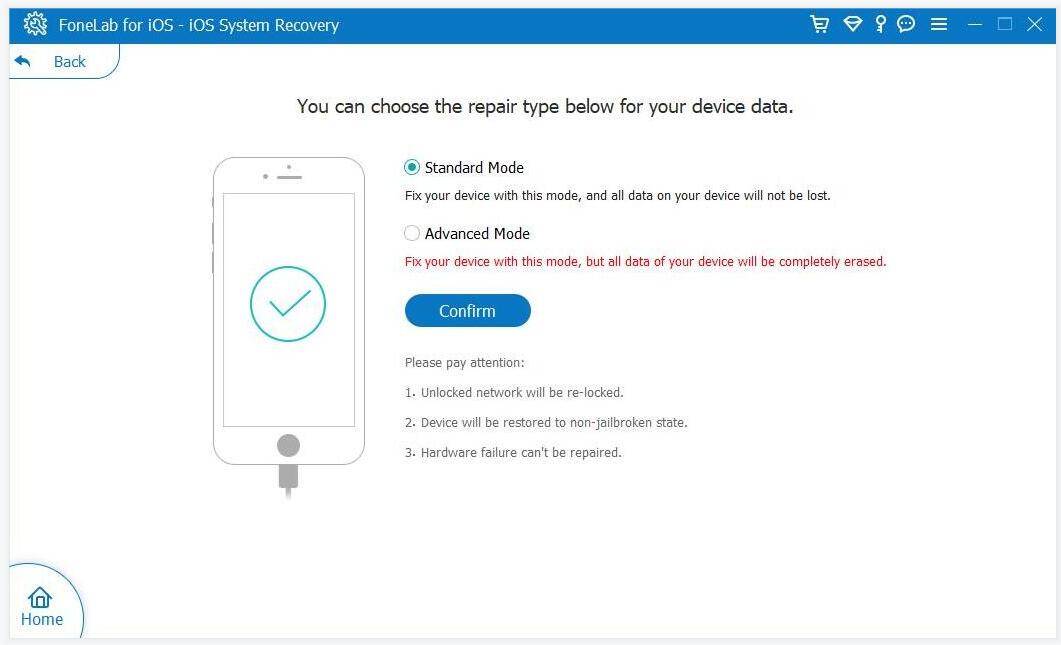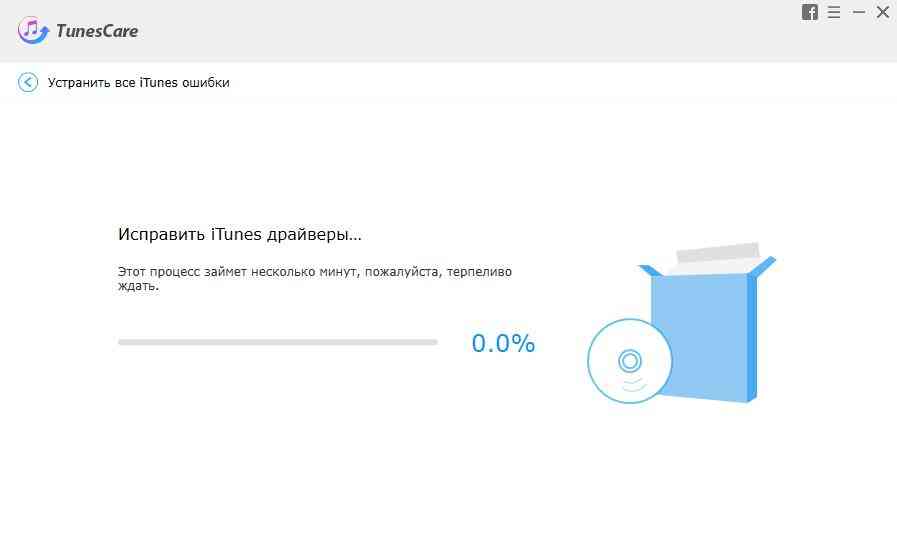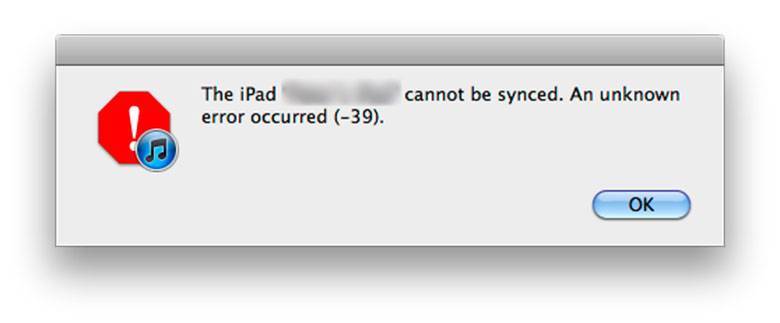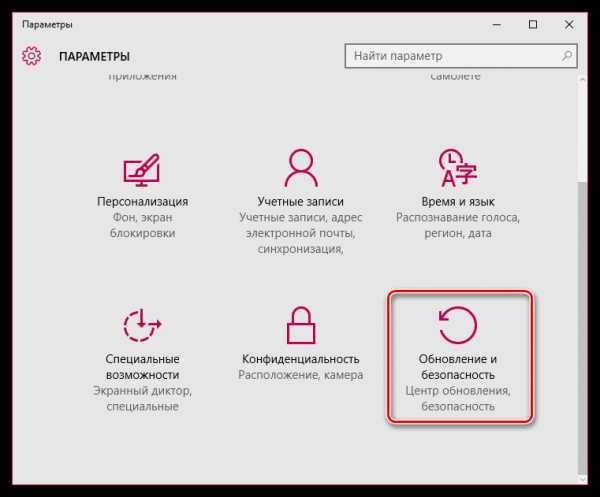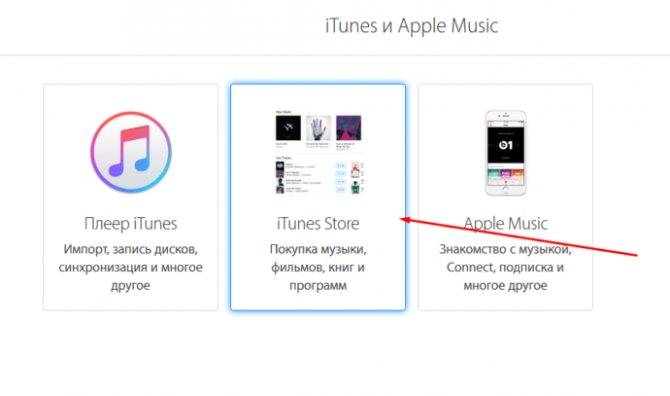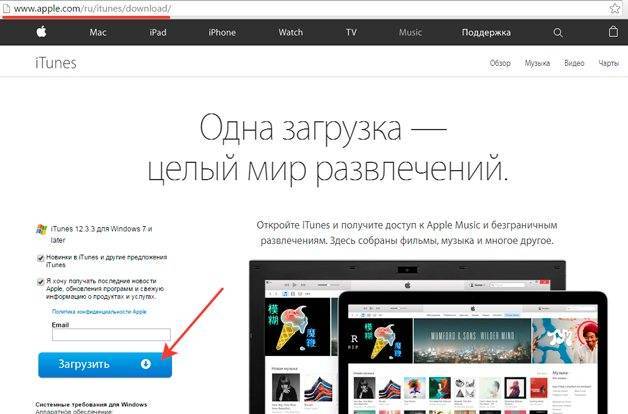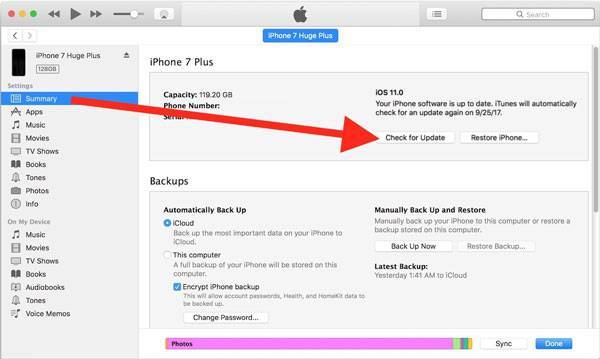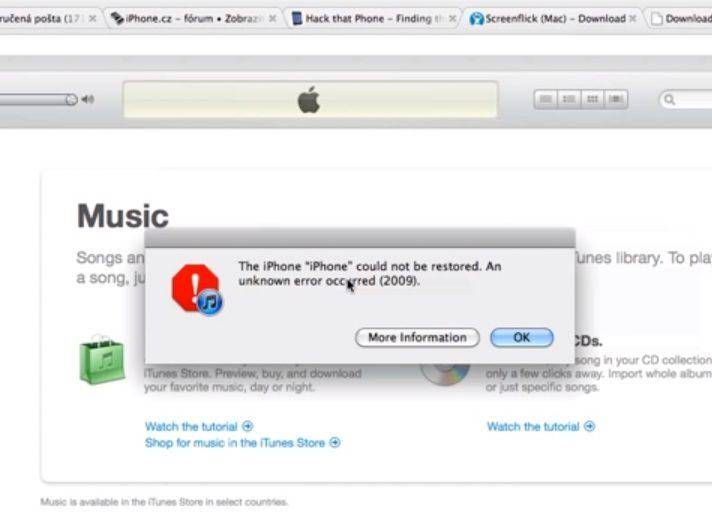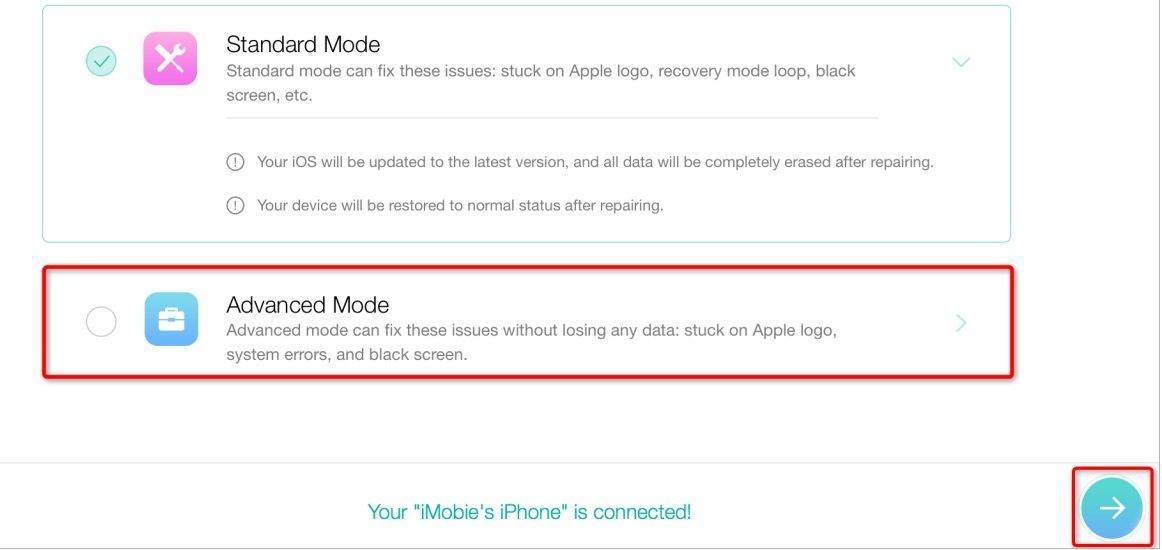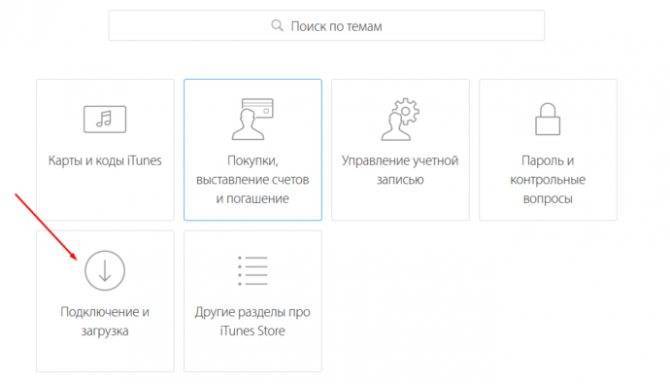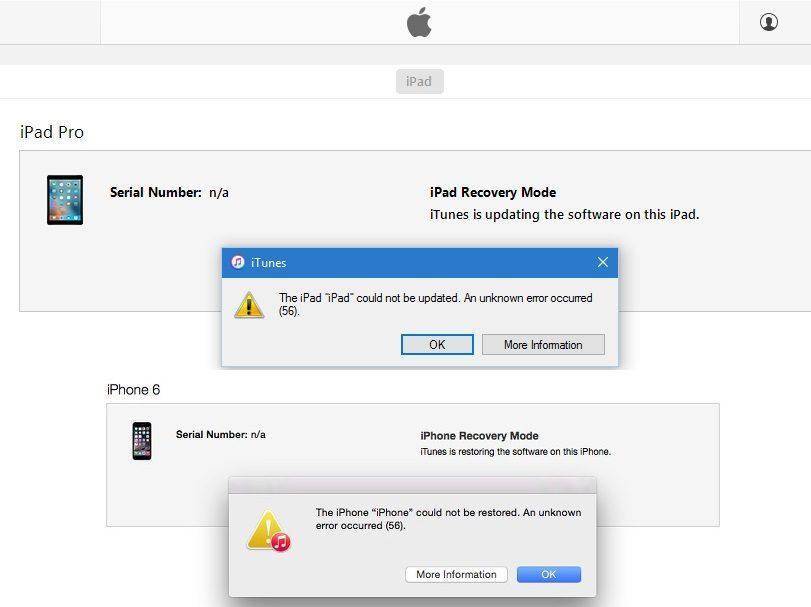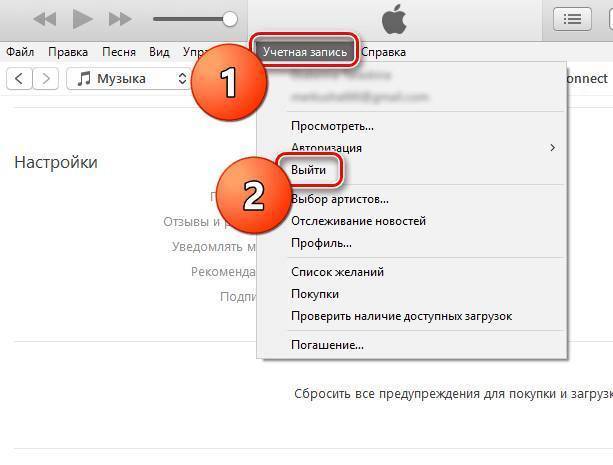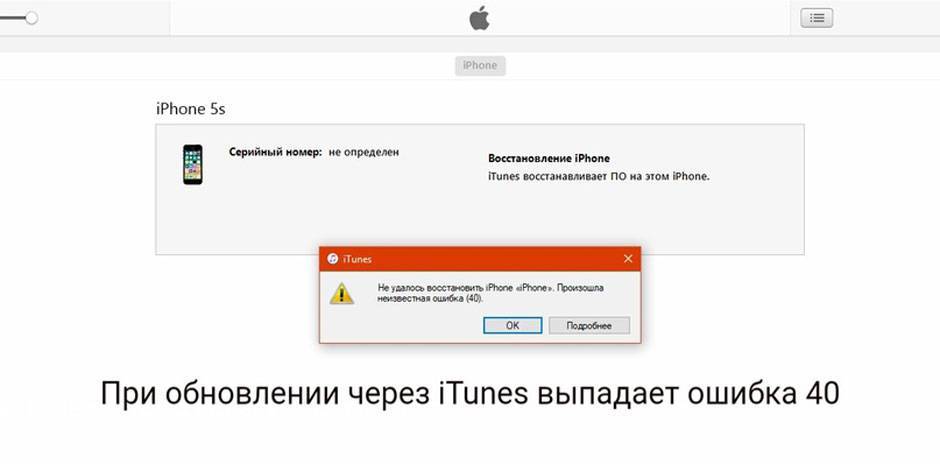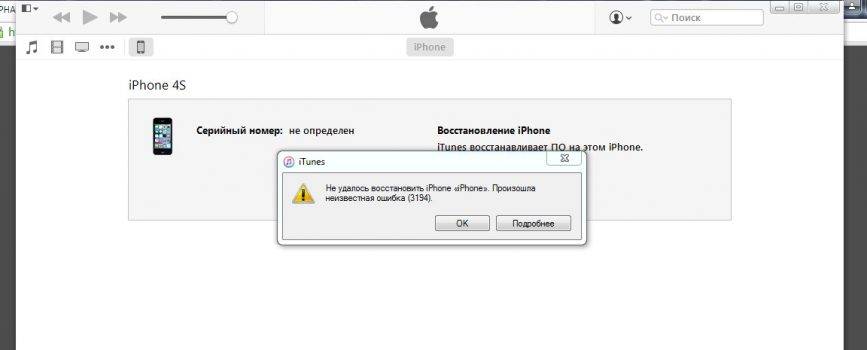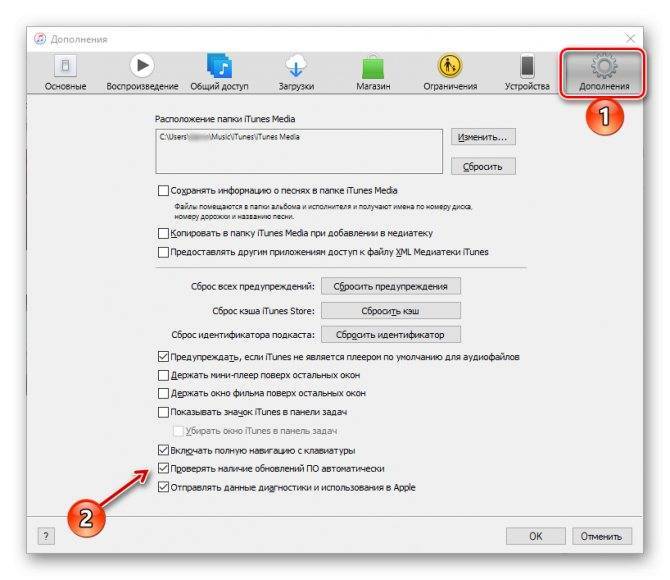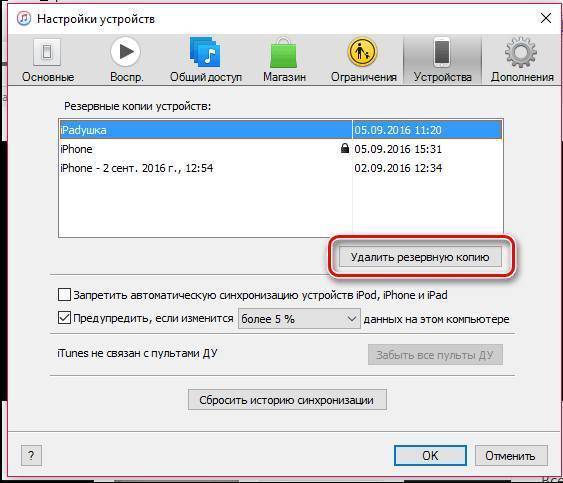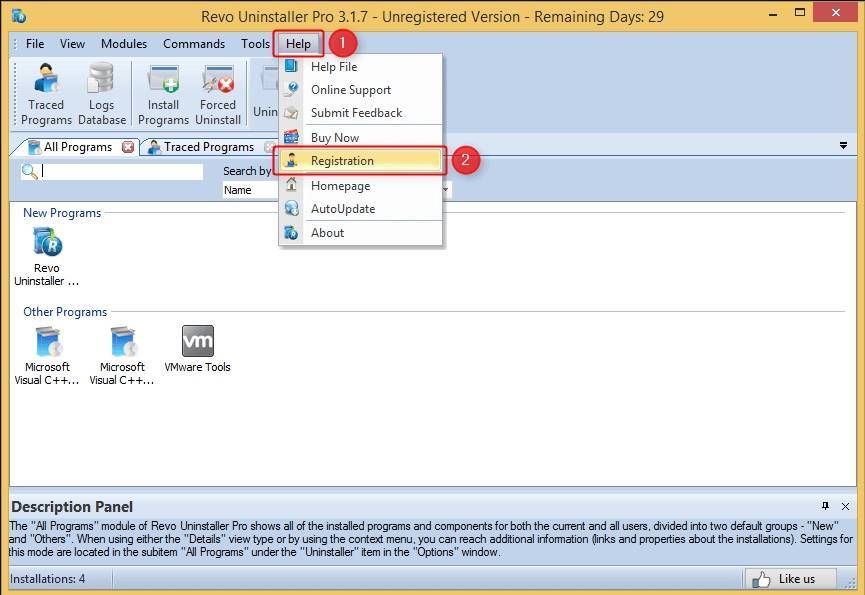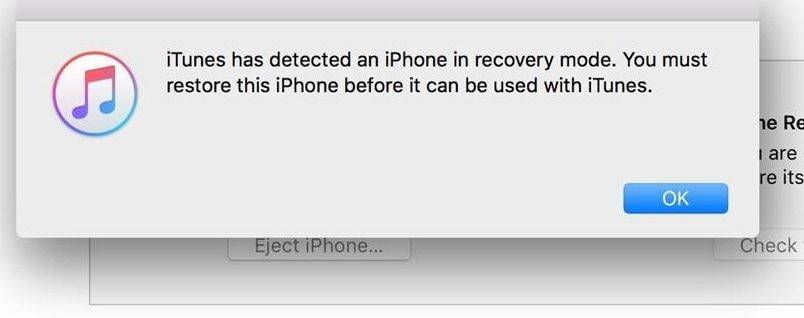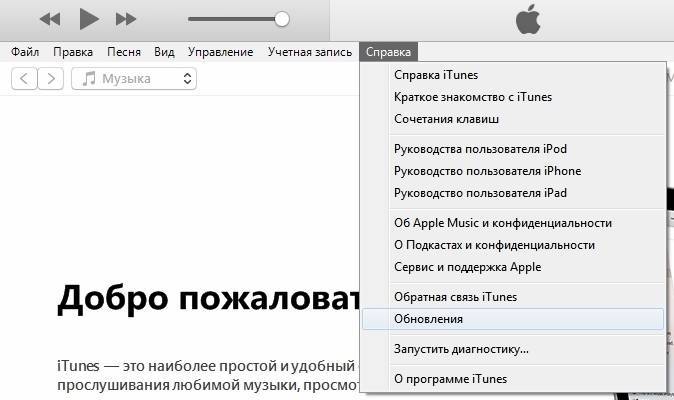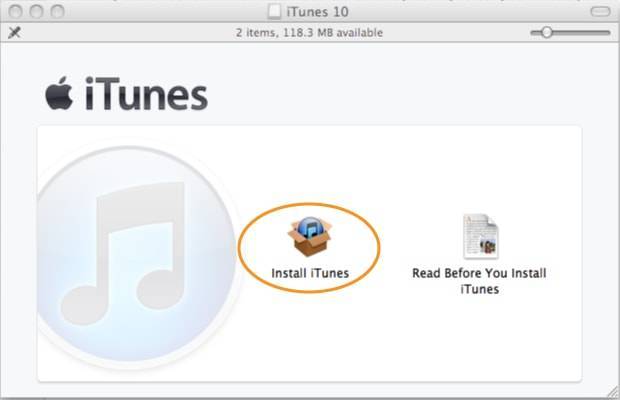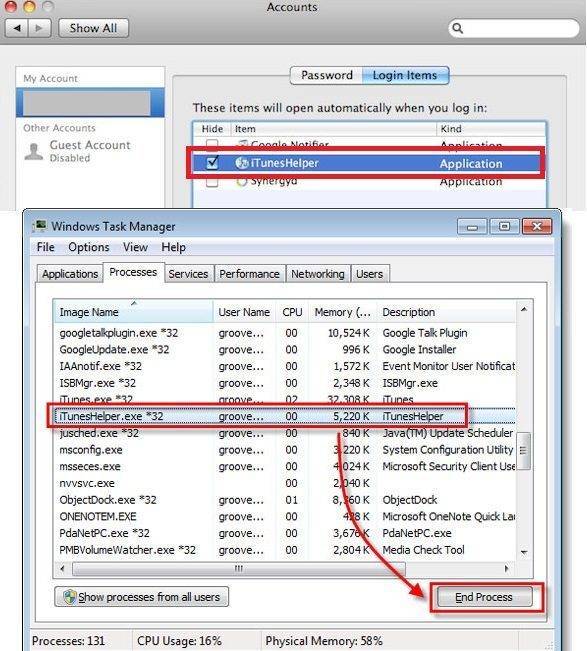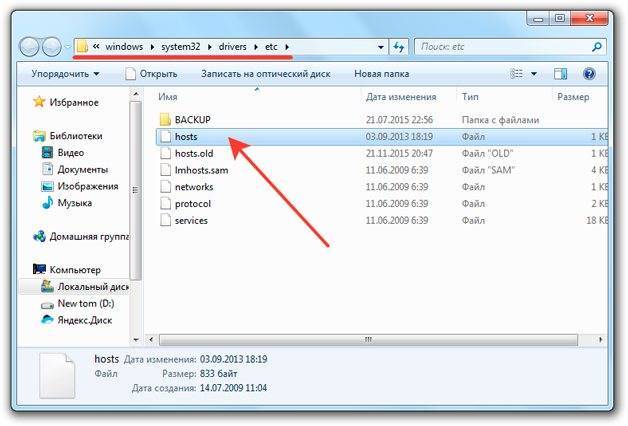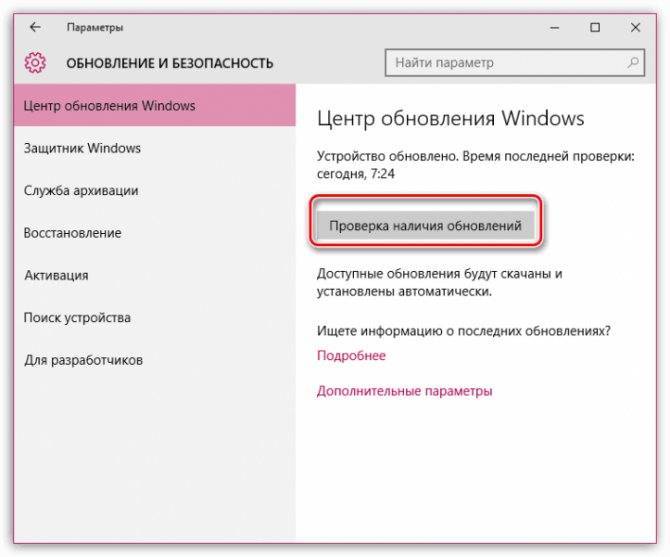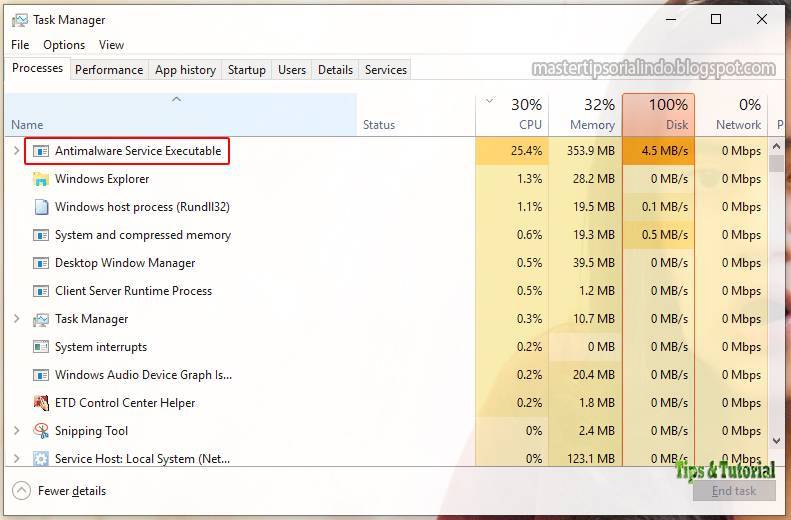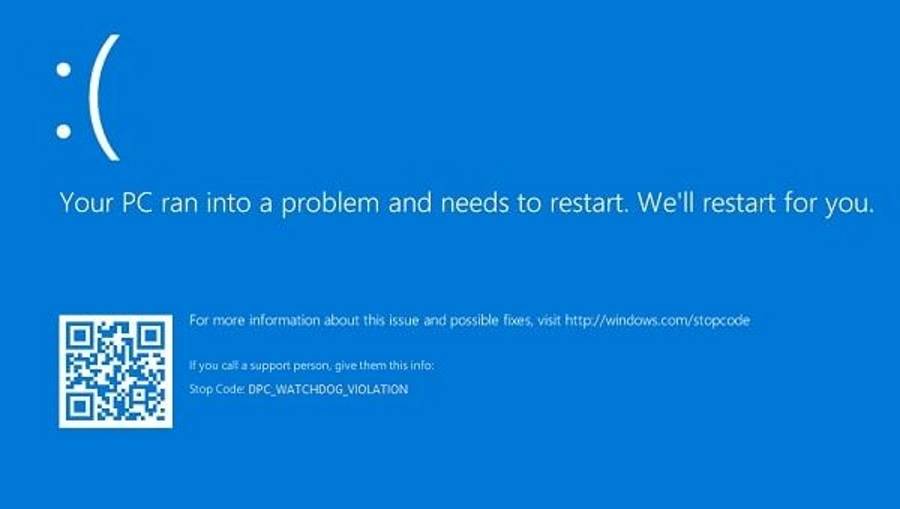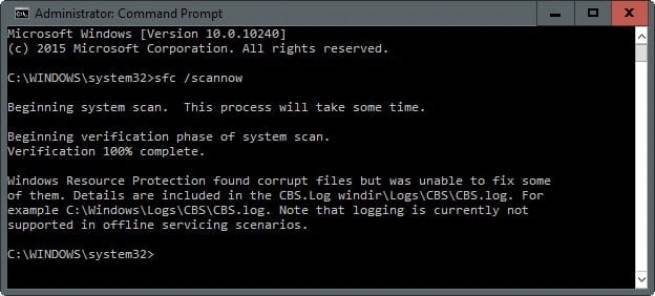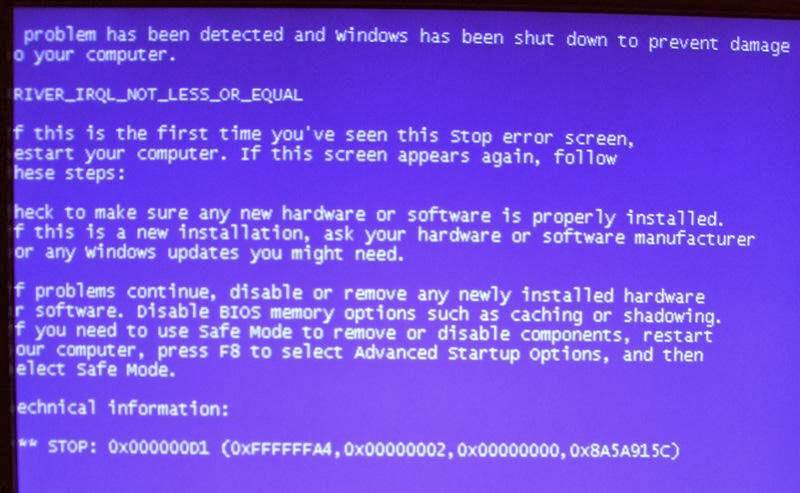Проверяем браузер
Экспериментально пользователи доказали, что лучше всего iTunes “общается” со стандартным браузером, встроенным в операционную систему Windows, — Internet Explorer. Но какие настройки выставить для того, чтобы ошибка 3004 больше не появлялась?
1) Устанавливаем браузер (если он был удален) и отправляем его ярлык на рабочий стол компьютера.
2) Нажимаем на него правой кнопкой мыши и в выпавшем контекстном меню выбираем вкладку со свойствами.
3) Видим рамку с обширным простором для деятельности. Нас интересует только пункт “Программы”.
4) Если будет предложено установить Internet Explorer браузером по умолчанию, соглашаемся.
Способы устранения ошибки 3004 в iTunes

В процессе использования программы iTunes, из-за влияния различных факторов пользователи могут сталкиваться с различными ошибками, каждая из которых сопровождается собственным уникальным кодом. Столкнувшись с ошибкой 3004, в данной статье вы найдете основные советы, которые позволят вам ее устранить. Как правило, с ошибкой 3004 пользователи сталкиваются при восстановлении или обновлении Apple-устройства. Причина ошибки заключается в нарушении работы сервиса, отвечающего за предоставление программного обеспечения. Проблема заключается в том, что подобное нарушение могут спровоцировать различные факторы, а значит, существует далеко не один способ устранения возникшей ошибки.
Причины
Ранее специалисты и любители уже проводили собственные “расследования”, которые дали объяснение возникновению ошибки. Она появляется после некорректного обновления при помощи программы iTunes. Официально признано, что неисправность заключается в том, что происходит сбой в работе сервиса, который по факту предоставляет программное обеспечение. Соответственно, сбой при поставке ПО грозит его некорректной работой. Однако официальные данные уже устарели, и пользователи самостоятельно смогли выделить следующие причины, из-за которых возникает ошибка 3004 при восстановлении iPhone:
1) Блокировка программы работающим антивирусом. При этом iTunes не может связаться с сервером для получения сведений и установки приложения.
2) Запрет брандмауэра. Возможно, он расценивает информацию, получаемую сервисом iTunes, как потенциальную угрозу. Поэтому во избежание заражения компьютера принимает решение заблокировать поток. Это приводит к возникновению ошибки под номером 3004.
Изначально было принято считать, что iTunes был не доработан до конца, и это становилось причиной проявления многих неисправностей. Однако время показало, что не только сервис виноват в этом, но и некорректно выставленные настройки мобильного устройства. В этом случае право выбора остается за пользователем, и он буквально за несколько минут может устранить все неполадки без обращения к специалистам. Кстати, в iTunes ошибки 3194, 3014, 3004 имеют одну и ту же природу, поэтому решаются схожим образом. О том, как это сделать, мы сейчас поговорим.
Восстановление в iTunes
Ошибка Айтюнс номер 0xe8000065 может свидетельствовать и о серьезных проблемах в работе прошивки устройства. Если она возникает при синхронизации файлов, при этом подключение к iTunes удается установить, можно попробовать выполнить восстановление iPhone.
- Сделайте резервную копию.
- Нажмите «Восстановить iPhone».
- Дождитесь завершения установки последней версии iOS.

Если iTunes не определяет iPhone при подключении после выполнения всех указанных рекомендаций, есть смысл обратиться за устранением неполадки в сервисный центр.
- Информация была полезной?
Не забывайте читать комментарии, там тоже много полезной информации. Если на ваш вопрос нет ответа, а на более поздние комментарии есть ответ, значит ответ на ваш вопрос содержится в статье, уважайте чужое время.
Часть 5: Проверка на проблемы аппаратного обеспечения, исправить ошибки iPhone 23
В хорошем ряде случаев, как опытные, различные проблемы аппаратного обеспечения, как правило, являются основной причиной ошибки iPhone 23. Другие проблемы, связанные с iPhone ошибки 23 являются вопросы, связанные с программным обеспечением безопасности сторонних производителей. Для того, чтобы решить эту проблему, код ошибки, раз и навсегда, это, как правило, желательно, чтобы точно определить и придумать решение. Ниже то, что вы должны проверить только в случае, если вы столкнетесь с iPhone ошибки 23.
Шаг 1: Закройте ITunes
При проверке или подтверждения, если у вас есть проблемы, связанные с аппаратным, это, как правило, рекомендуется в первую очередь бросить ITunes он активен. После того, как вы сделали это, войти снова.
Шаг 2: Проверка наличия обновлений
После входа в систему, проверьте, есть ли у вас активное обновление. Запустите ITunes и на вашем компьютере, нажмите кнопку Обновить. Если обновление доступно, загрузите его.
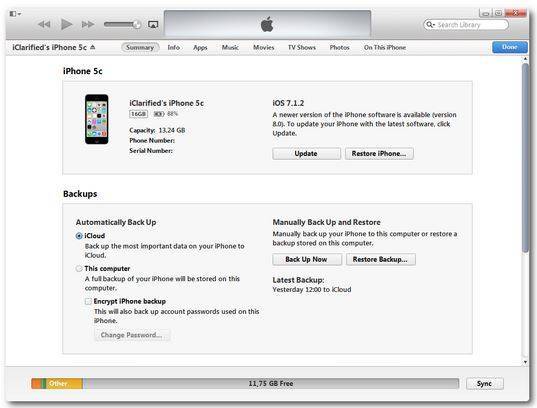
Шаг 3: Исследовать Стороннюю безопасность программного обеспечения
Большинство из нас, как правило, добавить дополнительные программы безопасности для защиты наших данных. Однако эти дополнительные программы могут быть основной причиной проблемы аппаратного обеспечения. Если у вас есть это программное обеспечение, проверьте, чтобы увидеть, если они могут влиять на способ, устройство ведет себя.
Шаг 4: Используйте только оригинальные кабели
Это, как правило, рекомендуется использовать оригинальные и надежные USB кабели на вашем ПК. Использование поддельных кабелей может быть причиной, почему вы не можете подключить устройство к ПК и наоборот.
Шаг 5: Контакты компании Apple
Если после применения методов выше вы все еще испытывают те же проблемы, то вам следует обратиться в службу поддержки компании Apple для получения дополнительной помощи.
В большинстве случаев вы получите Itunes ошибки 23 при восстановлении или обновления устройства. В принципе, вы можете получить эту ошибку из-за следующие аппаратные проблемы, причинами, изоляцию сети, или отсутствующим MAC-адрес на ваши вопросах значения по умолчанию или для обеспечения безопасности iPhone, IMEI. Эта статья дает вам лучшие решения для Itunes ошибки 23; не стесняйтесь попробовать решение, которое лучше всего работает для вас. Самое главное вы можете исправить ошибку ITunes 23 все сами.
Классификатор ошибок в iTunes
Ошибки в iTunes, можно разделить на четыре класса: ошибки сети, проблемы с настройками безопасности, неполадки с USB-подключением и аппаратные проблемы
Ошибки сети
Номера ошибок iTunes : 17, 1638, 3014, 3194, 3000, 3002, 3004, 3013, 3014, 3015, 3194, 3200.
Еще могут появляться предупреждения:
- «При загрузке программного обеспечения произошла ошибка».
- «Устройство не поддерживается для запрашиваемой сборки».
Эти предупреждения говорят о том, что появились проблемы, связанные с подключением компьютера к серверу обновлений Apple или к iPhone и iPad.
Проблемы с настройками безопасности
Номера ошибок iTunes : 2, 4, 6, 9, 1611, 9006.
Перечисленные ошибки появляются, когда брандмауэр, антивирус или файрвол препятствуют подключению к серверам обновлений Apple или устройству.
Неполадки с USB
Номера ошибок iTunes : 13, 14, 1600, 1601, 1602, 1603, 1604, 1611, 1643-1650, 2000, 2001, 2002, 2005, 2006, 2009, 4005, 4013, 4014. Еще может появляться предуприждение о «недопустимом ответе».
Аппаратные проблемы
Номера ошибок iTunes : 1, 3, 11, 12, 13, 14, 16, 20, 21, 23, 26, 27, 28, 29, 34, 35, 36, 37, 40, 53, 56, 1002, 1004, 1011, 1012, 1014, 1667 или 1669.
Появляются при аппаратных неисправностях в iOS-устройствах или компьютере, мешающие выполнению обновления или восстановления данных.
Способы устранения ошибки 3004
Способ 1: отключение антивируса и брандмауэра
Прежде всего, столкнувшись с ошибкой 3004, стоит попробовать отключить работу вашего антивируса. Дело в том, что антивирус, стараясь обеспечить максимальную защиту, может блокировать работу процессов, относящихся к программе iTunes.
Просто попробуйте остановить работу антивируса, а затем перезагрузите медиакомбайн и повторите попытку восстановления или обновления вашего Apple-устройства через iTunes. Если после выполнения данного действия ошибка была успешно устранена, перейдите в настройки антивируса и добавьте iTunes в список исключений.
Способ 2: изменение настроек браузера
Ошибка 3004 может указывать пользователю на то, что возникли проблемы при загрузке программного обеспечения. Поскольку загрузка ПО в iTunes в какой-то проходит через браузер Internet Explorer, то некоторым пользователям помогает устранить проблему задание Internet Explorer в качестве браузера по умолчанию.
Чтобы сделать Internet Explorer в качестве основного браузера на компьютере, откройте меню «Панель управления», установите в верхнем правом углу режим просмотра «Мелкие значки», а затем откройте раздел «Программы по умолчанию».
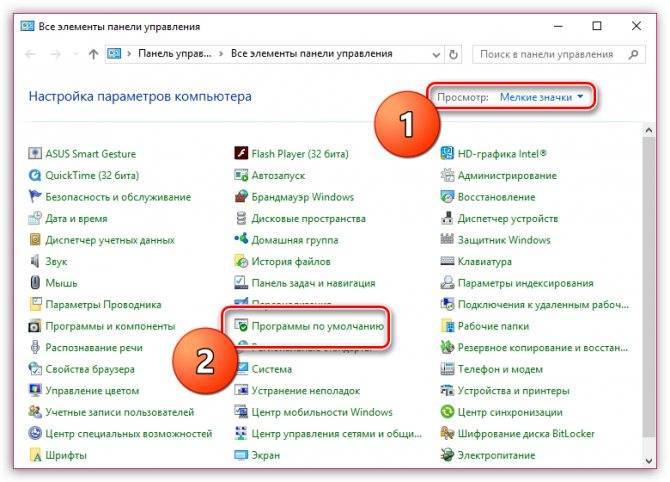
В следующем окне откройте пункт «Задание программ по умолчанию».

Через несколько мгновений в левой области окна отобразится список программ, установленных на компьютере. Найдите среди них Internet Explorer, выделите данный браузер одним щелчком мыши, а затем справа выберите пункт «Использовать эту программу по умолчанию».
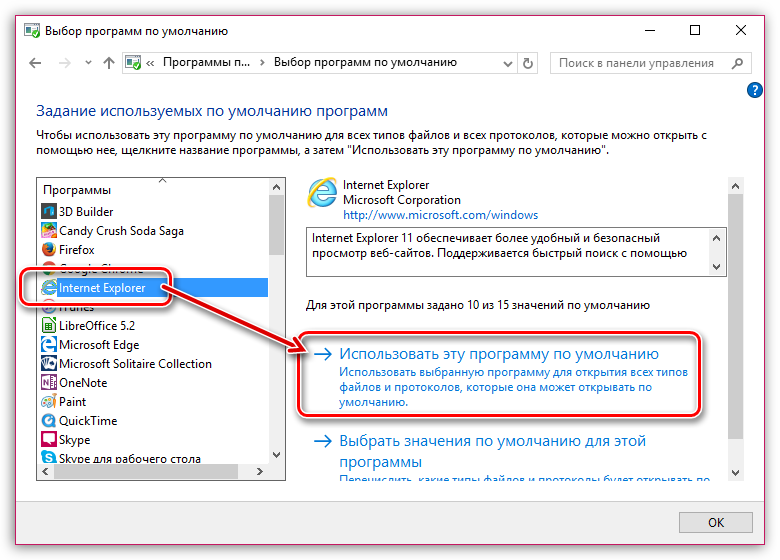
Способ 3: проверка системы на наличие вирусов
Многие ошибки на компьютере, включая и в программе iTunes, могут вызывать вирусы, затаившиеся в системе.
Запустите на своем антивирусе режим глубокого сканирования. Также для поиска вирусов можно воспользоваться бесплатной утилитой Dr.Web CureIt, которая позволит выполнить тщательное сканирование и устранить все найденные угрозы.
После удаления вирусов из системы не забудьте выполнить перезагрузку системы и повторить попытку запуска восстановления или обновления яблочного гаджета в iTunes.
Способ 4: обновление iTunes
Старая версия iTunes может конфликтовать с операционной системой, проявляя некорректную работу и возникновение ошибки.
Попробуйте проверить iTunes на наличие новых версий. Если обновление будет обнаружено, его потребуется установить на компьютер, а затем выполнить перезагрузку системы.
Способ 5: проверка файла hosts
Соединение с серверами Apple может проходить некорректно, если на вашем компьютере видоизменен файл hosts.
Перейдя по этой ссылке на сайт Microsoft, вы сможете узнать, каким образом файл hosts можно вернуть к прежнему виду.
Способ 6: переустановка iTunes
Когда ошибку 3004 так и не удалось устранить вышеперечисленными способами, можно попробовать выполнить удаление iTunes и всех компонентов данной программы.
Для удаления iTunes и всех сопутствующих программ рекомендуется воспользоваться сторонней программой Revo Uninstaller, которая заодно подчистит и реестр Windows. Более подробно о полном удалении iTunes мы уже рассказывали в одной из наших прошлых статей.
Завершив удаление iTunes, выполните перезагрузку компьютера. А затем загрузите свежий дистрибутив iTunes и выполните инсталляцию программы на компьютер.
Способ 7: выполнение восстановления или обновления на другом компьютере
Когда вы затрудняетесь решить проблемой с ошибкой 3004 на своем основном компьютере, стоит попробовать завершить процедуру восстановления или обновления на другом компьютере.
Если ни один способ вам так и не помог устранить ошибку 3004, попробуйте связаться со специалистами Apple по этой ссылке . Вполне возможно, что вам может потребоваться помощь специалиста сервисного центра.
Основные виды ошибок в программе iTunes
Прежде чем перейти к детальному рассмотрению сущности ошибки 39, рассмотрим, какие виды ошибок могут возникнуть при выполнении различных процессов через айтюнс. Это такие ошибки, как:
- неполадки с сетью интернет (ошибка 17, 3013, 3194 и многие другие); возникающие при невозможности подключения ПК или ноутбука к серверам эппл.
- трудности с настраиванием программ безопасности, таких как антивирусы и другие (ошибка 2,4, 9006 и др.);
- невозможность подключения мобильного гаджета через кабель USB к ПК или ноутбуку (ошибка 1601, 2001 и прочие).
- трудности, вызванные неполадками в программной части девайса, с модемом айфона, батареей и т.д. (ошибка 1, 23, 35 и многие другие).
Выше были перечислены основные группы ошибок, встречающихся при работе пользователя айфона с интернетом и утилитой айтюнс, а точнее, при совершении им операций по обновлению или восстановлению операционной системы девайса. Всего подобных ошибок насчитывается гораздо больше, но одни встречаются часто, другие крайне редко. К одной из самых распространенных ошибок принадлежит ошибка 39. О способах ее устранения подробно речь пойдет ниже. А сейчас – о стандартном подходе к избавлению от абсолютно любой ошибки.
Как исправить ошибки Itunes 54
Есть несколько способов, вы можете избавиться от Itunes ошибки 54. Эти два являются наиболее эффективными из одного-х мы нашли.
Изменение прав доступа в Windows 10
Если вы используете Windows 10 и сталкиваются с Itunes ошибка 54, есть очень простое решение, вы можете использовать. Вам только нужно изменить права доступа в Windows 10, так что операционная система способна распознавать и разрешать операции Itunes.
Для этого откройте Windows Explorer с помощью кнопки Home.
Перейдите в папку «Music», а затем щелкните правой кнопкой мыши на «ITunes».
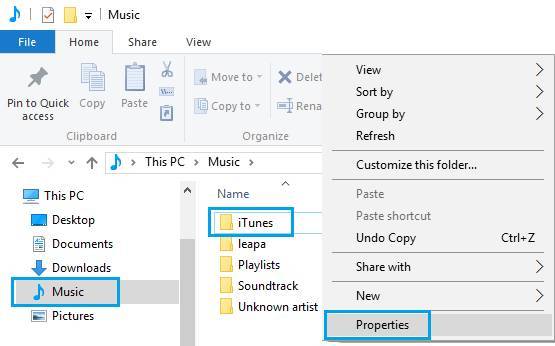
Выберите Свойства, а затем снимите флажок «Только чтение». Затем нажмите кнопку «OK», чтобы сохранить настройки.
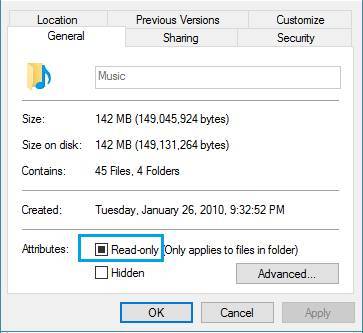
Это должно решить проблему.
Проведение Полное сканирование вредоносных программ на вашем компьютере
Потому что это очень вероятно, что вредоносные программы и вирусы могут быть проблемы, рекомендуется убедиться, что компьютер не находится под атакой. Поэтому, прежде чем пытаться синхронизировать ваш IPad или iPhone с ITunes снова, провести полную проверку на наличие вредоносного на устройстве.
Лучший способ избавиться от проблемы «Itunes Error 54»
Если вы когда – нибудь возникнут какие – либо проблемы с вашим устройством IOS, вы , возможно , нуждаетесь в услугах dr.fone – IOS восстановления системы . Эта программа предназначена , чтобы сделать его легким для вас , чтобы не просто исправить ваше устройство «ITunes Ошибки 54» проблем, но и поможет вам избавиться от многих проблем , таких как синий экран, черной осыпь, красного экран .
dr.fone – IOS восстановления системы
- Закрепить с различными системными проблемами IOS, как режим восстановления, белый логотип Apple, экран черный, синий экран, обхвата на старте, и т.д.
- Только исправить ваши ИСНЫ нормально, без потери данных на всех.
- Поддерживает картинку 6S, iPhone 6S Plus, iPhone SE и последние IOS-полностью!
- Работа для всех моделей iPhone, IPad и IPod Touch.
Давайте посмотрим, как использовать dr.fone для прошивки, чтобы исправить дефектные IOS.
Шаг 1: Предположим, что вы загрузили dr.fone на свой компьютер. Запустите программу, а затем выберите «IOS System Recovery» в разделе «Дополнительные инструменты». Подключите устройство с помощью USB-кабеля, а затем нажмите кнопку «Пуск», чтобы продолжить.
Шаг 2: Следующий шаг, чтобы загрузить последнюю версию прошивки IOS на устройство. Просто нажмите кнопку «Загрузить» и ждать завершения загрузки.
Шаг 3: Программа будет затем приступить к ремонту устройства. Как только это будет сделано, устройство перезапустится в нормальном режиме и любой вопрос вы столкнулись не будет.
После того, как ошибка Itunes 54 фиксирована, теперь вы должны иметь возможность синхронизировать ваш iPhone или IPad с ITunes в обычном режиме. Если вы не в состоянии решить эту проблему, вы можете проверить, что у вас есть последняя версия Itunes, и что ваше соединение хорошо. dr.fone должен быть в состоянии исправить любые другие вопросы, вы можете иметь с вашим устройством IOS.
Ошибка -1 при восстановлении и обновлении iPhone через iTunes — как быть?
Привет! А ведь действительно, как быть-то? Ну во-первых, стоит определиться с тем, из-за чего iTunes может выдавать неизвестную -1 ошибку во время восстановления или обновления iPhone. И здесь у меня сразу же неутешительные новости. В подавляющем большинстве случаев — это «железная» проблема и связана она с неисправностью модема в вашем гаджете. Правда, иногда можно обойтись без сервиса и реанимировать устройство в домашних условиях… Заинтриговал? Сейчас все расскажу. Поехали!
Перво-наперво стоит исключить все другие причины, которые могут повлиять на неудавшуюся прошивку iPhone через iTunes. Зачем? Все очень просто — нет смысла переходить к тяжелой артиллерии и начинать «ковырять железо», предварительно не убедившись в том, что проблемы именно во внутренностях смартфона. Итак…
У небольшого количества пользователей минус 1 ошибка может возникать вследствие:
- Использования не сертифицированного кабеля (нужно обязательно попробовать оригинальный аксессуар).
- Попытки прошивки через старую версию iTunes (обновить до последней рабочей).
- Некоторым помогает запуск iTunes в режиме совместимости и от имени администратора.
Но к сожалению, все это помогает только небольшому количеству людей и в большинстве случаев — это все-таки проблемы с железом устройства…
4 Решения Fix ITunes Ошибка 39
С нашей текущей задачей под руку, чтобы избавиться от этой ошибки, как правило, включает в себя удаление некоторой информации, то, что большое количество из нас не устраивает с. Тем не менее, вам больше не придется беспокоиться о потере ценных данных при фиксировании Itunes ошибки 39, потому что у нас есть программа, которая будет решить эту проблему и сохранить ваши данные, как это.
Эта программа является не кто иной , чем dr.fone — IOS восстановления системы . Как следует из названия, эта программа работает по выпрямлению вашего iPhone только в случае , если вы испытываете черный экран, белый логотип Apple и в нашем случае, ошибка ITunes 39 , который только означает , что ваш iPhone имеет системную проблему.
Fix Itunes ошибка 39 без потери данных.
- Закрепить с различными системными проблемами IOS, как режим восстановления, белый логотип Apple, черный экран, зацикливание на старте, и т.д.
- Устранить различные ошибки картинки, такие как Itunes ошибка 39, ошибка 53, iPhone ошибки 27, iPhone Ошибка 3014, iPhone Ошибка 1009 и многое другое.
- Работа для всех моделей iPhone, IPad и IPod Touch.
- Полная совместимость с Windows 10 или Mac 10.11, прошивкой 10
Гарантия 7 день возврата денег
Шаг 1: Откройте dr.fone — IOS восстановления системы
Для вас, чтобы восстановить ошибку 39 и системы в целом, вы должны сначала загрузить и установить dr.fone на вашем компьютере. После того, как вы сделали это, нажмите на кнопку «Дополнительные инструменты» и открыть набор функций.
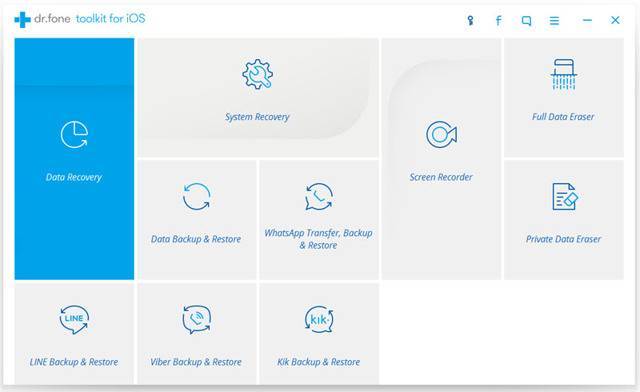
Шаг 2: Начать восстановление системы
На новом интерфейсе, нажмите на кнопку «IOS Recovery System» и нажмите на кнопку «Пуск», как показано на рисунке ниже.
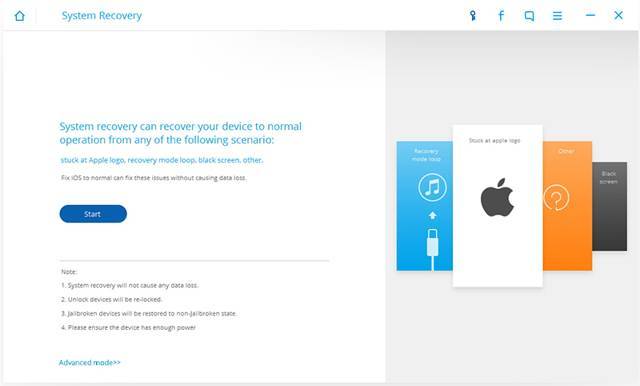
Шаг 3: Скачать прошивку
Для вашей системы, чтобы восстановить и исправить, вам придется скачать последнюю прошивку, чтобы сделать эту задачу для вас. dr.fone автоматически определяет iPhone и отображает ремонтную прошивку, которая соответствует вашему устройству. Нажмите на опции загрузки, чтобы начать процесс загрузки.
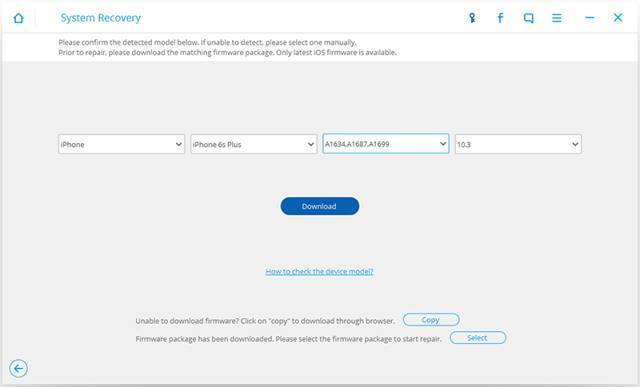
Шаг 4: Fix iPhone и ITunes Ошибка 39
С Загрузка завершена, dr.fone будет автоматически восстановить устройство в процесс, который занимает около 10 минут. За это время, ваш iPhone будет перезагружен автоматически. Не отключайте устройство в течение этого периода.
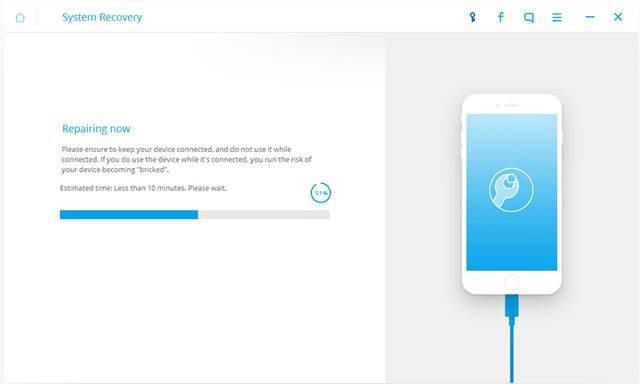
Шаг 5: Устраните Успешные
После того, как процесс восстановления закончен, будет отображаться экранная уведомления. Подождите, пока ваш iPhone для загрузки и отключите его от компьютера.
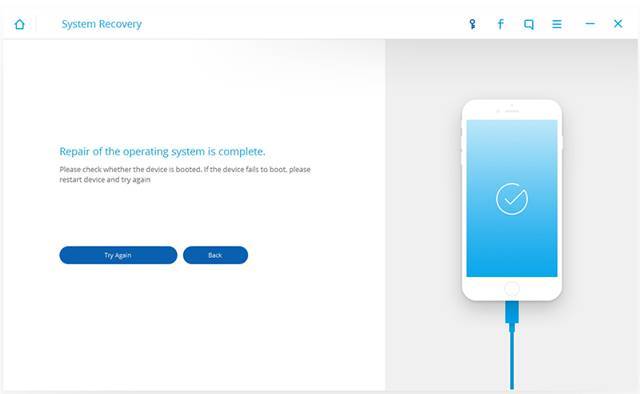
- Попробуйте бесплатно попробовать Free
- Ошибка Itunes 39 будет удалена, и теперь вы можете удалить и синхронизировать фотографии без каких-либо трудностей на всех.
Ошибка iTunes 9 во время обновления или восстановления? Вот исправление
Размещенно от Дороти Коллинз Декабрь 18, 2018 17: 34
– «У меня есть iPad, который застрял на логотипе Apple. Попытался восстановить его в DFU, режиме восстановления и готовой кастомной прошивке. Однако, экран просто продолжает включаться и выключаться на логотипе Apple. А телефон просто выдает iTunes ошибка 9. Любая помощь будет оценена. “
Многие люди сообщают, что у них возникает ошибка iTunes 9 при обновлении до iOS 11 или восстановлении из резервной копии iTunes. При получении сообщения «iPhone не может быть восстановлено. Произошла неизвестная ошибка (9).», Процесс обновления или восстановления iOS будет интерпретирован. Поэтому вам нужно как можно скорее исправить ошибку iTunes 9. После этого вы сможете продолжить обновление или восстановление вашего устройства iOS.
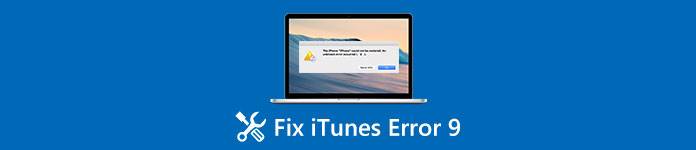
- Часть 1: что означает ошибка 9 и почему она произошла
- Часть 2: общие решения для исправления ошибки iTunes 9
Ошибка при синхронизации с iTunes: решение проблемы
Утилита айтюнс в процессе синхронизации формирует папки, которые необходимо удалить. Это такие папки, как айпад фото кэш и эппл ТВ фото кэш. В названных папках хранятся снимки, оптимизированные для айфона пользователя.
Для удаления папки фото кэш на Mac необходимо выполнить следующие шаги:
- В разделе Finder выбрать Go, а затем Home
- Зайти в Pictures, найти там папку, имеющую связь с айфоном.
- Зайти в устройство.
- Далее найти папки вроде айпад фото кэш и эппл ТВ фото кэш и переместить их в корзину.
- Любые другие файлы удалять или изменять не нужно.
- Подсоединить айфон к ПК или ноутбуку и попытаться синхронизировать утсройство с айтюнс.
Внимание! При удалении названных папок, фотоснимки пользвоателя, хранящиеся в памяти айфона, не будут утеряны. Папки кэша восстановятся при очередном подсоединении айтюнс к айфону
Для удаления папки фото кэш на Виндоус нужно:
- Нажать клавишу Виндоус на ПК или ноутбуке.
- Выбрать значок лупы или войти в поиск.
- Ввести английскими буквами «айпад фото кэш» или «эппл ТВ фото кэш», нажать на поиск.
- Система осуществит поиск, после чего нужно выбрать искомые папки и перетащить их в корзину.
- Опять же, не нужно удалять любой другой файл или папку, как и производить их изменение, поскольку это может нарушить работу всей системы.
- Попробовать подсоединить айфон к ПК или ноутбуку и провести синхронизацию с айтюнс.
Способы устранения ошибки 3014
Существует несколько методов, позволяющих исправить ситуацию и обеспечить корректную работу программы. Поскольку ошибка 3014 предполагает отсутствие ответа от сервера активации Apple, все действия направим на восстановление связи.
Способ 1. Перезагрузка устройств
Решение примитивное, но в ряде случаев достаточно эффективное. Перезагрузка компьютера и iOS-устройства в принудительном порядке (выполняется нажатием кнопки включения и «Home», их удерживанием на протяжении 10 секунд до отключения, после чего потребуется загрузить iPhone), а также повторное подключение к сети интернет или перезапуск роутера часто устраняют неполадку.
Способ 2. Обновление iTunes
Ещё одно простое решение проблемы – обновление программы до последней доступной версии. Часто именно устаревший вариант ПО приводит к возникающим ошибкам. Проверить версию можно через меню «Справки» Айтюнс в разделе «Обновления», и если имеются более свежие, рекомендуется обновить программу с официального источника. После перезагрузки можно попробовать возобновить работы с iTunes. Если проблема не решилась, нужно испытать другие методы.
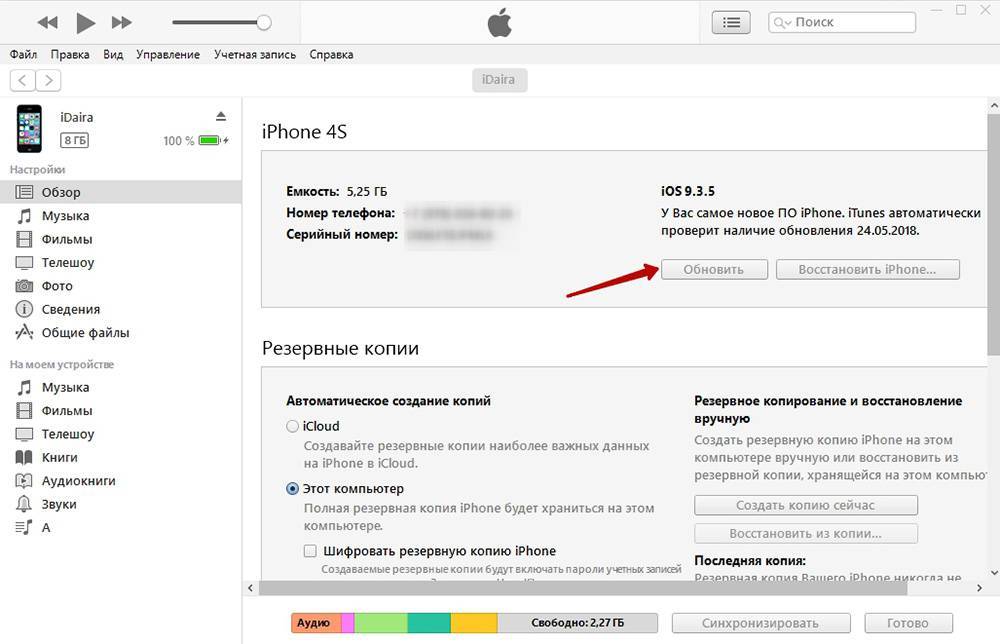
Способ 3. Отключение антивируса
Иногда установленные на компьютере антивирусы, брандмауэры и прочие элементы защиты системы выступают причиной отсутствия связи с серверами Apple, поскольку могут блокировать действия iTunes, расценивая их как вредоносные. Нелишним будет проверить, так ли это, приостановив работу антивирусного программного обеспечения на некоторое время. Если ошибка 3014 больше не появляется, необходимо внести Айтюнс в список исключений, а также отключить фильтрацию сетевых протоколов в случае активности подобной функции.
Способ 4. Проверка файла hosts
Частой причиной отсутствия соединения iTunes с серверами Apple является изменённый файл hosts, который, как правило, подвергается мутациям под влиянием вирусов. Первым делом следует запустить сканирование компьютера на наличие вредоносных программ. После удаления вирусов, если таковые имелись, нужно проверить файл hosts. Рекомендуется создать точку восстановления системы, чтобы в любой момент можно было вернуться на исходную позицию, в случае непредвиденных проблем в результате правки:
- переходим по пути C:\Windows\System32\drivers\etc;
- Находим файл hosts, если их два, открываем первый при помощи блокнота;
- перед вами предстанет содержательный файл, в конце которого нужно добавить строку 208.10.249 gs.apple.com;
- сохраняем файл, после чего пробуем через браузер перейти к странице поддержки Apple;
- если сайт не отобразился, находим в файле строки: 208.10.249 gs.apple.com и 27.0.0.1 gs.apple.com и удаляем их;
- сохраняем изменения и переходим к сайту поддержки Apple;
- по окончании манипуляций выполняем запуск Айтюнс и возобновляем работу с устройством.
СОВЕТ. Править hosts сможет даже неискушённый пользователь. Как правило, после такой процедуры ошибка 3014 больше не тревожит.
Способ 5. Обновление компонентов ОС Windows
Для обеспечения нормального функционирования программ на вашем компьютере лучше обновить компоненты системы до последней версии. Проверить и обновить ОС можно, перейдя в «Центр обновлений» из панели управления
Способ 6. Проверка даты и времени.
Такой небольшой нюанс, как неактуальные дата и время, запросто может стать причиной отсутствия соединения. Нужно убедиться, что настройки на вашем компьютере соответствуют действительности.
Способ 7. Очистка дискового пространства
Очень часто ошибка 3014 в iTunes при обновлении или восстановлении iPhone спровоцирована отсутствием свободного места для сохранения прошивки на компьютер. Для очистки ПК от лишнего мусора, занимающего дисковое пространство почём зря, можно использовать специальные утилиты. Кроме того, нелишним будет и вручную освободить место, удалив ненужный хлам, который не используется, после чего повторить попытку восстановления или обновления устройства Apple.
Способ 8. Использование другого компьютера
Если ни один из вышеперечисленных вариантов решения не помог справиться с проблемой и всё ещё беспокоит ошибка 3014, то стоит попробовать осуществить восстановление либо обновление iPhone на другом компьютере с установленной свежей версией iTunes.
iPhone Ошибка
После того, как в то время, я полагаю, вы попытались удалить фотографии с вашего iPhone только для вас, чтобы получить неизвестную Itunes ошибка 39 код сообщения. При появлении этого сообщения об ошибке, вы не должны паниковать, хотя я знаю, что это может быть неприятно. Это сообщение, как правило, ошибка синхронизации связанных которое происходит при попытке синхронизации чтения компакт-дисков на ПК или Mac.
Избавление от этого Itunes ошибка 39 сообщений так же просто, как ABCD, пока правильные процедуры и методы выполняются должным образом. Со мной, у меня есть четыре (4) различных методов, которые можно удобно использовать при появлении этого сообщения об ошибке.
Способ 1: Исправить с помощью с бесплатной программы Tenorshare TunesCare
Одним из самых простых методов исправить ситуацию без погружения в тему – использовать программу Tenorshare TunesCare. Она была создана для решения любых ошибок с iTunes (включая версию 12.9) и способна в 2-3 клика обеспечить требуемый результат.
Скачать на компьютер и запустить программу, подключить iPhone.
После определения устройства на экране появится главное окно всего с двумя кнопками. Нажать «Исправить проблему синхронизации…» и Tenorshare TunesCare начнет восстанавливать библиотеку iTunes.
В случае если Tenorshare TunesCare не сможет опознать смартфон, или возникли проблемы с установкой iTunes, или тот работает медленно, или что-то бог весть знает что еще – в запасе есть вторая кнопка «Устранить все ошибки…», просто кликнуть ее и следовать подсказкам.
Часть 4: Fix ITunes Ошибка 39 на Mac
В Mac, мы будем использовать Iphoto библиотеку и ITunes, чтобы избавиться от ошибки Itunes 39.
Шаг 1: Откройте Iphoto Библиотека
Чтобы открыть Iphoto библиотеку, выполните следующие действия; перейти к Username> Фотографии> Iphoto библиотеки. С библиотека открыта и активна, щелкните правой кнопкой мыши на нем, чтобы активировать или показать содержимое доступно.
Шаг 2: Найдите iPhone Photo Cache
После того, как вы открыли существующее содержание, найти «Show Package Contents» и открыть его. После открытия, найти «iPhone Photo Cache» и удалить его.
Шаг 3: Подключите iPhone к Mac
С кэшем фото удален, подключите iPhone к компьютеру и откройте Itunes. На интерфейсе ITunes, нажмите на значок синхронизации и вы готовы пойти. Это означает окончание ошибки 39 на странице синхронизации ITunes.
Коды ошибок являются общими во многих устройствах. Устранение этих кодов ошибок, как правило, включает в себя несколько шагов, в зависимости от выбранного метода. Как мы уже видели в этой статье, код Itunes ошибка 39 не может помешать вам синхронизации и обновления вашего IPod Touch или IPad. Это поэтому настоятельно рекомендуется, чтобы исправить код ошибки с перечисленными выше методами, как можно скорее.
Устранение ошибки 3004 в iTunes
Программа iTunes, разработанная компанией Apple для работы с iOS-устройствами предоставляет пользователям множество функциональных возможностей. Изначально продукт планировался для организации медиа файлов и использования его в качестве плеера, но полезно приложение не только этим. Опции Айтюнс, кроме синхронизации и возможности работать с контентом, позволяют обновить или восстановить прошивку устройства, но при всех своих преимущественных особенностях программа не лишена и недостатков в виде уведомлений об ошибках, что для неё не является редкостью. Сбои пронумерованы уникальными кодами, которые помогают сориентироваться пользователю в поиске решения проблемы. Ошибка 3004 в iTunes часто «радует» пользователей своим присутствием при обновлении или восстановлении, при этом до устранения неполадки продолжить работу не представляется возможным. Решается проблема разными способами, зависящими от причины её возникновения, чаще всего исправить ситуацию можно программным путём, но в некоторых случаях error 3004 вызвана аппаратными неисправностями.
Часть 3: Fix ITunes Ошибка 23 с помощью режима DFU (потери данных)
Чтобы исправить ошибку 23, вы можете использовать режим DFU восстановления. Однако, этот метод не гарантирует вам безопасность вашей информации. Используют следующие шаги для выполнения DFU.
Вы должны сначала выключить свой iPhone или IPad перед проведением этого метода.
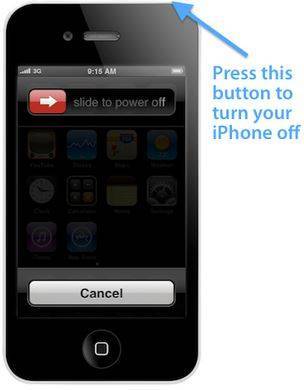
Шаг 3: Держите Home & Кнопки питания
Плотно прижмите домашние и электрические кнопки в течение не менее 3 секунд. Отпустите кнопку питания и удерживайте кнопку домой, пока не появится «Подключение к ITunes» экран. Это указывает на то, что Itunes обнаружил устройство в режиме восстановления.
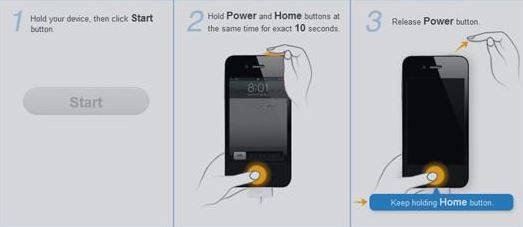
Шаг 4: Резервное копирование и восстановление данных
Резервное копирование и восстановление данных в Itunes.
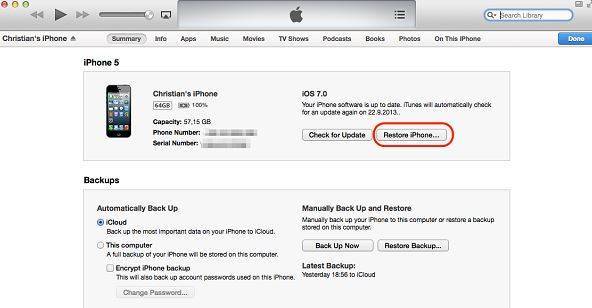
Перезапустите чтения компакт-дисков и проверьте, чтобы увидеть, если у вас еще есть код ошибки 23.
DFU Itunes ошибка 23 Режим фиксации позволяет устранить ошибку с вероятным исходом потери ценных данных. Это не может быть сказано dr.fone метода IOS восстановления системы. dr.fone Восстановление системы обновляет прошивку в то время как режим DFU понизил свои IOS и общую прошивку.
Способ 1. Правильный
Почему правильный? Потому что самым разумным поступком в данной ситуации будет посещение сервисного центра. Особенно, если телефон на гарантии (иногда она может быть двухлетней!), то тут и раздумывать нечего — несите в авторизованную мастерскую. Правда, так как чаще всего -1 ошибка появляется в результате каких-либо механических повреждений, то есть вероятность получить отказ в официальном и бесплатном ремонте. Но с другой стороны — попытка не пытка, поэтому попробовать стоит.

Если телефон без гарантии, то для ремонта необходимо тщательно выбрать мастерскую. Потому что необходимыми навыками и инструментами для пайки модема обладают далеко не все сервисные центры. Обычная палатка на рынке (где максимум что могут сделать это поменять батарейку и экран), в лучшем случае продержит ваш iPhone какое-то время у себя и отдаст все с той же ошибкой. А в худшем — сломают еще что-нибудь.
Правда, даже в самом захудалой мастерской могут вылечить минус 1-ую ошибку вашего iPhone без перепайки модема. Но вся прелесть в том, что вы сами можете попробовать это сделать не платя никому денег…
Ошибка при синхронизации с itunes решение
Itunes при синхранизации c iphone создает папки которые нужно удалить.
- IPOD Photo Cache
- Apple TV Photo Cache
Эти папки хранят фотографии, которые оптимизированы для вашего iPhone.
Удаление папки Photo Cache на Mac
- В меню Finder выберите Go > Home
- Зайдите в папку Pictures, и найдите там папку связанную с iPhone
- Зайдиде в него
- Затем найдите папки типа IPOD Photo Cache или Apple TV Photo Cache, и перетащите его в корзину
- Не изменять или удалять любой другой файл
- Попробуйте подключить iPhone к компьютеру и синхронизироваться с ITunes.
Обратите внимание, что если вы удалите эти папки, вы не потеряете свои оригинальные фотографии. Ваши папки кэша будут восстановлены при следующем подключении с iPhone
Удаление папки Photo Cache на Windows.
- Нажмите клавишу Windows, на клавиатуре
- Нажмите на значок лупы или щелкните в поле поиска
- Введите “IPOD Photo Cache” или “Apple TV Photo Cache”, затем нажмите поиск
- Чтобы удалить папку, перетащите его в корзину
- Не изменяйте и не удаляйте любой другой файл
- Попробуйте подключить iPhone к компьютеру и синхронизироваться с ITunes.